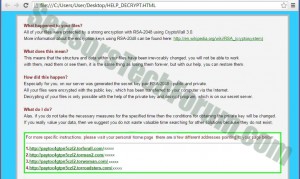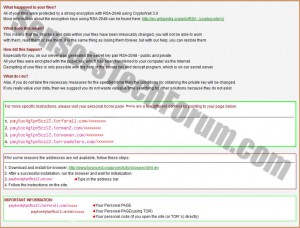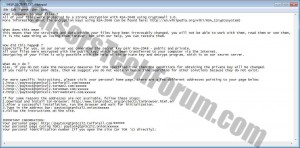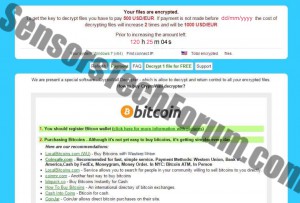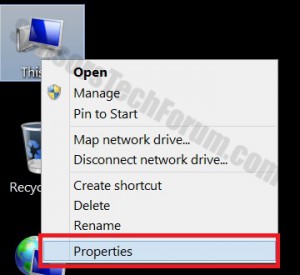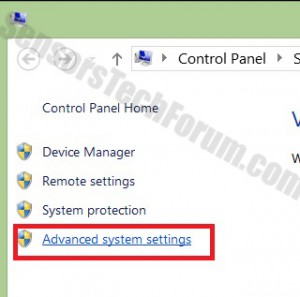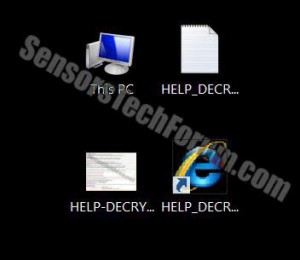
Ha habido varios informes, con respecto a los archivos con nombre "HELP_DECRYPT" en los escritorios de los usuarios que son .png , .url, .txt y también hay una página HTML que se informa. Estos archivos pueden ser un indicador de que existe una CryptoWall 3.0 ransomware en el equipo. Este tipo de malware es extremadamente peligroso para el usuario ya que se cree utilizar RSA criptosistema que puede variar de 1,024 a 4,096 bit, según los expertos de seguridad. El ransomware podría cifrar archivos importantes del usuario, exigiendo una compensación económica por parte del usuario.
HELP_DECRYPT Archivos – Qué son?
HELP_DECRYPT archivos pueden ser mensajes que informan al usuario de que se cifran sus archivos, exigiendo diferentes maneras de realizar algún pago a los ciberdelincuentes (bitcoin, tarjeta de debito, etc) para descifrar de nuevo. Sin embargo, en algunos casos, los archivos pueden permanecer cifrado después del pago. Están asociados con la CryptoWall 3.0 ransomware, que es una variante del malware CryptoWall (2.0, 1.0). Por lo general, pueden desplegarse cuando el usuario ha visto afectada por este ransomware. Hay varias formas en las que un usuario puede convertirse en una víctima de este software malicioso, variando de archivos ejecutables descargados en su máquina por error al abrir un correo electrónico, que contiene código malicioso(ataques dirigidos).
HELP_DECRYPT.html – Es posible que vea este archivo establecer como página de inicio. Sin embargo, puede existir en el escritorio, así. Muestra diferentes direcciones en la que la víctima puede ponerse en contacto con los atacantes para obtener más instrucciones.
HELP_DECRYPT.png: se cree que este archivo aparece como una ventana emergente en la máquina, o puede ser configurado como un fondo de escritorio, notificar al usuario de la encriptación. Puede incluir instrucciones similares al .html.
HELP_DECRYPT.txt – Este archivo de texto podría tener las mismas instrucciones que la imagen .html y .png. Sin embargo, puede visualizar las instrucciones para entrar en las páginas web para más información. Estas instrucciones pueden incluir el uso de navegador web basado en Firefox que no permite extensiones, no registra el historial de navegación web y es anónima, garantizar la seguridad de los ciberdelincuentes de manera.
HELP_DECRYPT.url - A diferencia de los otros tres, la URL puede mostrar más información acerca de los archivos del usuario. Tal información podría ser la cantidad de tiempo que queda hasta que se duplicó la cantidad de rescate, una opción para posiblemente descifrar un archivo de forma gratuita. También podría incluir instrucciones para pagos en moneda Bitcoin. Los ciberdelincuentes pueden preferir valor Bitcoin, debido a su amplio uso, difícil de rastrear y su valor en alza.
Los archivos-HELP DECRYPT son un claro indicador de que los datos del usuario pueden estar en peligro. Se recomienda no pagar el rescate y el uso de otros métodos para eliminar los archivos.
HELP-DECRYPT – Cómo restaurar los archivos cifrados?
Si usted fue afectado por el ransomware, (Usuarios de Windows), es un debe seguir los pasos, proporcionado abajo para eliminar y activar la función de protección de archivos de Windows que restaurar los archivos, a su estado pasado.
1) Descarga un escáner anti-malware de confianza y eliminar el CryptoWall 3.0 archivos de la computadora.
2) Abierto Propiedades , haga clic en Mi Computadora y luego elegirlo.
3) Abierto Configuración Avanzada Del Sistema
4) Ir Proteccion Del Sistema.
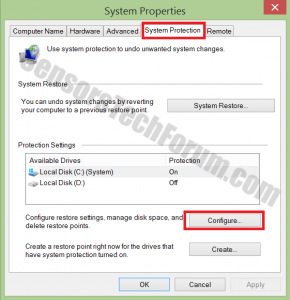
5) Marque la partición de disco duro en el que usted tiene archivos necesarios, y quiere defender.
6) Haga clic en Configure y luego haga clic en Activar Protección del sistema.
7) Haga clic en OKAY y que está todo listo
Una vez que haya esta protección encendido, si algo le sucede a sus datos, es posible que pueda restaurarlos, usando esos pasos:
1) Haga clic en el archivo cifrado y luego elegir Propiedades.
2) Haga clic en el Versión Anterior botón.
3) En este punto, debería ver una versión anterior del archivo con un 'modificada por última vez' fecha.
4) Marque el archivo con el ratón y luego elija el botón-abajo a la derecha que dice Restaurar.
IMPORTANTE:
Si los archivos se cifran con anterioridad, este software podría dejar algunos archivos, tales como los valores de registro y otros en su sistema. Esta es la razón, recomendaciones son para descargar un programa anti-malware en particular que garantice su protección y terminar cualquier rastro de software malicioso.

Escáner Spy Hunter sólo detectará la amenaza. Si desea que la amenaza se elimine de forma automática, usted necesita comprar la versión completa de la herramienta anti-malware.Obtenga más información sobre la herramienta de SpyHunter Anti-Malware / Cómo desinstalar SpyHunter
- Paso 1
- Paso 2
- Paso 3
- Paso 4
- Paso 5
Paso 1: Analizar en busca de HELP_DECRYPT archivos con la herramienta de SpyHunter Anti-Malware



Eliminación automática de ransomware - Guía de video
Paso 2: Uninstall HELP_DECRYPT Files and related malware from Windows
Aquí es un método en pocos y sencillos pasos que debe ser capaz de desinstalar la mayoría de los programas. No importa si usted está utilizando Windows 10, 8, 7, Vista o XP, esos pasos conseguirán el trabajo hecho. Arrastrando el programa o su carpeta a la papelera de reciclaje puede ser una muy mala decisión. Si lo haces, partes y piezas del programa se quedan atrás, y que puede conducir a un trabajo inestable de su PC, errores con las asociaciones de tipo de archivo y otras actividades desagradables. La forma correcta de obtener un programa de ordenador es de desinstalarla. Para hacer eso:


 Siga las instrucciones anteriores y eliminará con éxito la mayoría de los programas maliciosos y no deseados..
Siga las instrucciones anteriores y eliminará con éxito la mayoría de los programas maliciosos y no deseados..
Paso 3: Limpiar los registros, creado por HELP_DECRYPT archivos en su ordenador.
Los registros normalmente dirigidos de máquinas Windows son los siguientes:
- HKEY_LOCAL_MACHINE Software Microsoft Windows CurrentVersion Run
- HKEY_CURRENT_USER Software Microsoft Windows CurrentVersion Run
- HKEY_LOCAL_MACHINE Software Microsoft Windows CurrentVersion RunOnce
- HKEY_CURRENT_USER Software Microsoft Windows CurrentVersion RunOnce
Puede acceder a ellos abriendo el editor del registro de Windows y eliminar cualquier valor, creado por HELP_DECRYPT archivos allí. Esto puede ocurrir siguiendo los pasos debajo:


 Propina: Para encontrar un valor creado por virus, usted puede hacer clic derecho sobre él y haga clic "Modificar" para ver qué archivo que está configurado para ejecutarse. Si esta es la ubicación del archivo de virus, quitar el valor.
Propina: Para encontrar un valor creado por virus, usted puede hacer clic derecho sobre él y haga clic "Modificar" para ver qué archivo que está configurado para ejecutarse. Si esta es la ubicación del archivo de virus, quitar el valor.
Antes de empezar "Paso 4", Por favor arrancar de nuevo en el modo Normal, en caso de que usted está actualmente en modo seguro.
Esto le permitirá instalar y uso SpyHunter 5 exitosamente.
Paso 4: Arrancar el PC en modo seguro para aislar y eliminar archivos HELP_DECRYPT





Paso 5: Tratar de restaurar archivos cifrados por HELP_DECRYPT Archivos.
Método 1: Utilice STOP Decrypter de Emsisoft.
No todas las variantes de este ransomware se pueden descifrar de forma gratuita, pero hemos añadido el descifrador utilizado por los investigadores que a menudo se actualiza con las variantes que se convierten finalmente descifrado. Se puede tratar de descifrar los archivos mediante las siguientes instrucciones, pero si no funcionan, luego, por desgracia su variante del virus ransomware no es descodificarse.
Siga las instrucciones a continuación para utilizar el descifrador squared y descifrar sus archivos de forma gratuita. Puedes descargar la herramienta de descifrado squared vinculado aquí y luego siga los pasos indicados a continuación:
1 Botón derecho del ratón en el descifrador y haga clic en Ejecutar como administrador Como se muestra abajo:

2. De acuerdo con los términos de la licencia:

3. Haga clic en "Agregar carpeta" y luego agregar las carpetas en las que desea archivos descifrados como se muestra debajo:

4. Haga clic en "desencriptar" y esperar a que los archivos a ser decodificados.

Nota: El crédito para el descifrador va a Emsisoft investigadores que han hecho el gran avance con este virus.
Método 2: Utilice software de recuperación de datos
infecciones ransomware y archivos HELP_DECRYPT apuntan a cifrar los archivos usando un algoritmo de cifrado que pueden ser muy difíciles de descifrar. Es por esto que hemos sugerido un método de recuperación de datos que pueden ayudar a ir alrededor de descifrado directa e intentar restaurar sus archivos. Tenga en cuenta que este método puede no ser 100% eficaz, pero también puede ayudarle un poco o mucho en diferentes situaciones.
Simplemente haga clic en el enlace y en los menús del sitio web en la parte superior, escoger Recuperación de datos - Asistente de recuperación de datos para Windows o Mac (dependiendo de su sistema operativo), y luego descargue y ejecute la herramienta.
HELP_DECRYPT Files-FAQ
What is HELP_DECRYPT Files Ransomware?
HELP_DECRYPT Files es un ransomware infección - el software malicioso que ingresa a su computadora en silencio y bloquea el acceso a la computadora o encripta sus archivos.
Muchos virus ransomware usan sofisticados algoritmos de encriptación para hacer que sus archivos sean inaccesibles. El objetivo de las infecciones de ransomware es exigirle que pague un pago de rescate para obtener acceso a sus archivos..
What Does HELP_DECRYPT Files Ransomware Do?
El ransomware en general es un software malicioso que esta diseñado para bloquear el acceso a su computadora o archivos hasta que se pague un rescate.
Los virus ransomware también pueden dañar su sistema, corromper datos y eliminar archivos, resultando en la pérdida permanente de archivos importantes.
How Does HELP_DECRYPT Files Infect?
De varias maneras. HELP_DECRYPT Archivos El ransomware infecta las computadoras al ser enviado a través de correos electrónicos de phishing, que contiene un archivo adjunto de virus. Este archivo adjunto generalmente está enmascarado como un documento importante, gusta una factura, documento bancario o incluso un billete de avión y parece muy convincente para los usuarios..
Another way you may become a victim of HELP_DECRYPT Files is if you descargar un instalador falso, crack o parche de un sitio web de baja reputación o si haces clic en un enlace de virus. Muchos usuarios informan haber contraído una infección de ransomware descargando torrents.
How to Open .HELP_DECRYPT Files files?
Tú can't sin descifrador. En este punto, la .HELP_DECRYPT Archivos son archivos cifrada. Sólo podrá abrirlos una vez que hayan sido descifrados usando una clave de descifrado específica para el algoritmo en particular..
Qué hacer si un descifrador no funciona?
No te asustes, y copia de seguridad de los archivos. Si un descifrador no descifró su .HELP_DECRYPT Archivos archivos con éxito, entonces no te desesperes, porque este virus aún es nuevo.
puedo restaurar ".HELP_DECRYPT Archivos" Archivos?
Sí, a veces los archivos pueden ser restaurados. Hemos sugerido varios métodos de recuperación de archivos eso podría funcionar si quieres restaurar .HELP_DECRYPT Archivos archivos.
Estos métodos no son de ninguna manera 100% garantizado que podrá recuperar sus archivos. Pero si tienes una copia de seguridad, tus posibilidades de éxito son mucho mayores.
How To Get Rid of HELP_DECRYPT Files Virus?
La forma más segura y la más eficiente para la eliminación de esta infección de ransomware es el uso de un programa anti-malware profesional.
Buscará y localizará el ransomware HELP_DECRYPT Files y luego lo eliminará sin causar ningún daño adicional a sus archivos importantes .HELP_DECRYPT Files.
¿Puedo denunciar ransomware a las autoridades??
En caso de que su computadora se infecte con una infección de ransomware, puede denunciarlo a los departamentos de policía locales. Puede ayudar a las autoridades de todo el mundo a rastrear y determinar a los perpetradores detrás del virus que ha infectado su computadora..
Abajo, hemos preparado una lista con sitios web gubernamentales, donde puede presentar una denuncia en caso de ser víctima de un ciberdelincuencia:
Autoridades de ciberseguridad, responsable de manejar los informes de ataques de ransomware en diferentes regiones de todo el mundo:
Alemania - Portal oficial de la policía alemana
Estados Unidos - Centro de quejas de delitos en Internet IC3
Reino Unido - Acción Fraude Policía
Francia - Ministerio del interior
Italia - Policía Estatal
España - Policía Nacional
Países Bajos - Cumplimiento de la ley
Polonia - Policía
Portugal - Policía Judicial
Grecia - Unidad de Delitos Cibernéticos (Policía helénica)
India - Policía de Mumbai - Célula de investigación de delitos cibernéticos
Australia - Centro australiano de delitos de alta tecnología
Los informes se pueden responder en diferentes períodos de tiempo, dependiendo de sus autoridades locales.
¿Puedes evitar que el ransomware cifre tus archivos??
Sí, puede prevenir el ransomware. La mejor manera de hacer esto es asegurarse de que su sistema informático esté actualizado con los últimos parches de seguridad., Utilice un programa antimalware de buena reputación. y cortafuegos, copia de seguridad de sus archivos importantes con frecuencia, y evita hacer clic en enlaces maliciosos o descargando archivos desconocidos.
Can HELP_DECRYPT Files Ransomware Steal Your Data?
Sí, en la mayoría de los casos ransomware robará tu información. It is a form of malware that steals data from a user's computer, lo encripta, y luego exige un rescate para descifrarlo.
En muchos casos, la autores de malware o los atacantes amenazarán con eliminar los datos o publicarlo en línea a menos que se pagó el rescate.
¿Puede el ransomware infectar WiFi??
Sí, ransomware puede infectar redes WiFi, ya que los actores maliciosos pueden usarlo para obtener el control de la red, robar datos confidenciales, y bloquear a los usuarios. Si un ataque de ransomware tiene éxito, podría conducir a una pérdida de servicio y/o datos, y en algunos casos, pérdidas financieras.
¿Debo pagar ransomware??
No, no debe pagar a los extorsionadores de ransomware. Pagarlos solo alienta a los delincuentes y no garantiza que los archivos o datos se restaurarán. El mejor enfoque es tener una copia de seguridad segura de los datos importantes y estar atento a la seguridad en primer lugar..
What Happens If I Don't Pay Ransom?
If you don't pay the ransom, los piratas informáticos aún pueden tener acceso a su computadora, datos, o archivos y puede continuar amenazando con exponerlos o eliminarlos, o incluso utilizarlos para cometer delitos cibernéticos. En algunos casos, incluso pueden continuar exigiendo pagos de rescate adicionales.
¿Se puede detectar un ataque de ransomware??
Sí, ransomware puede ser detectado. Software antimalware y otras herramientas de seguridad avanzadas puede detectar ransomware y alertar al usuario cuando está presente en una máquina.
Es importante mantenerse al día con las últimas medidas de seguridad y mantener el software de seguridad actualizado para garantizar que el ransomware pueda detectarse y prevenirse..
¿Los delincuentes de ransomware son atrapados??
Sí, los criminales de ransomware son atrapados. Las fuerzas del orden, tales como el FBI, Interpol y otros han tenido éxito en rastrear y procesar a delincuentes de ransomware en EE. UU. y otros países.. A medida que las amenazas de ransomware siguen aumentando, también lo hace la actividad de aplicación.
Acerca de la investigación de archivos HELP_DECRYPT
El contenido que publicamos en SensorsTechForum.com, se incluye esta guía práctica de eliminación de HELP_DECRYPT Files, es el resultado de una extensa investigación, trabajo duro y la dedicación de nuestro equipo para ayudarlo a eliminar el malware específico y restaurar sus archivos encriptados.
¿Cómo llevamos a cabo la investigación sobre este ransomware??
Nuestra investigación se basa en una investigación independiente. Estamos en contacto con investigadores de seguridad independientes, y como tal, recibimos actualizaciones diarias sobre las últimas definiciones de malware y ransomware.
Además, la investigación detrás de la amenaza de ransomware HELP_DECRYPT Files está respaldada con VirusTotal y el proyecto NoMoreRansom.
Para comprender mejor la amenaza del ransomware, Consulte los siguientes artículos que proporcionan detalles informados..
Como un sitio que se ha dedicado a proporcionar instrucciones gratuitas de eliminación de ransomware y malware desde 2014, La recomendación de SensorsTechForum es solo preste atención a fuentes confiables.
Cómo reconocer fuentes confiables:
- Siempre verifica "Sobre nosotros" página web.
- Perfil del creador de contenido.
- Asegúrese de que haya personas reales detrás del sitio y no nombres y perfiles falsos.
- Verificar Facebook, Perfiles personales de LinkedIn y Twitter.